

作者:Nathan E. Malpass, 最近更新:September 30, 2023
無論是創造性的腦力激盪、衷心的訊息或重要的講座,這些錄音通常在我們的生活中具有重要的意義。 然而,事故可能會發生—設備遺失、資料可能被無意刪除或設備意外故障。 這就是雲端儲存(尤其是 iCloud)的力量可以發揮作用的地方。
如果您發現自己處於需要了解的情況 如何從 iCloud 恢復語音備忘錄, 你很幸運。 本文旨在引導您完成以下步驟: 無需 iTunes 備份即可從 iPhone 提取語音備忘錄.
無論您是無意中刪除了語音備忘錄、切換到新裝置的 iPhone 用戶,還是只是想確保音訊筆記的安全,了解如何導航 iCloud 的功能都可以改變遊戲規則。 加入我們,我們將引導您完成從 iCloud 恢復語音備忘錄的過程,確保您珍貴的錄音永遠不會在數位深淵中丟失。
第 1 部分:如何從 iCloud 恢復語音備忘錄:官方方法第 2 部分:如何從 iCloud 恢復語音備忘錄的最佳方法:FoneDog iOS 資料恢復結論
失去重要的語音備忘錄可能是一種令人痛苦的經歷,尤其是當它們包含不可替代的記憶或重要資訊時。 幸運的是,Apple 的生態系統提供了一種簡單且官方的方法來恢復遺失或刪除的語音備忘錄 iCloud的.
在本節中,我們將指導您逐步完成如何使用官方方法從 iCloud 恢復語音備忘錄。
打開 「設置」 iPhone 或 iPad 上的應用程式。 點擊您的 Apple ID 個人資料 在設定頁面的頂部。 向下捲動並選擇 “i雲”.
向下捲動使用 iCloud 的應用程式清單並找到 “語音備忘錄”。 確保旁邊的切換開關已開啟。 返回主設定頁面並點擊 “一般的”,然後選擇 “iPhone 儲存體” (或“iPad 儲存”).
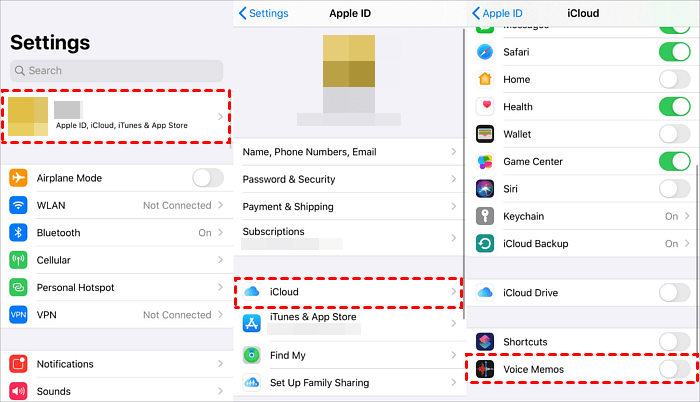
在儲存功能表中,您將找到消耗 iCloud 儲存空間的應用程式清單。 輕按 “語音備忘錄”。 在這裡,您將看到備份到 iCloud 的語音備忘錄清單。 找到您要恢復的備忘錄。
點選您要恢復的語音備忘錄。 您將看到詳細資訊頁面。 輕敲 “恢復”或“恢復” 將選定的語音備忘錄恢復到您的裝置。 該備忘錄很快就會在語音備忘錄應用程式中提供。
開啟裝置上的語音備忘錄應用程式。 檢查恢復的語音備忘錄是否存在並且可以播放。
透過執行以下步驟,您可以使用官方 iCloud 方法有效恢復遺失或刪除的語音備忘錄。 當您不小心刪除了語音備忘錄或正在設定新裝置並想要恢復錄製的音訊檔案時,此方法特別有用。
但是,如果官方方法無法產生所需的結果,或者您面臨更複雜的情況(例如從舊備份中還原或處理資料損壞),則可能需要探索替代方法。 在下一節中,我們將深入研究可協助您從 iCloud 檢索語音備忘錄的其他技術和工具。
雖然 Apple 從 iCloud 還原語音備忘錄的官方方法是可靠的,但在某些情況下您可能需要更高級的功能或需要從較舊的備份中檢索資料。 在這種情況下,第三方工具,例如 FoneDog iOS 數據恢復 可以證明是無價的。
iOS的數據恢復
恢復照片、視頻、聯繫人、消息、通話記錄、WhatsApp 數據等。
從 iPhone、iTunes 和 iCloud 恢復數據。
與最新的 iPhone 和 iOS 兼容。
免費下載
免費下載

FoneDog 提供了一個全面的解決方案,可以從 iCloud 備份中還原各種數據,包括語音備忘錄。 讓我們來探索一下 如何從 iCloud 恢復語音備忘錄 使用 FoneDog 的「從 iCloud 備份檔案還原」功能。
造訪 FoneDog 網站並下載與您的電腦作業系統相容的iOS資料復原軟體。 安裝軟體並啟動它。
從FoneDog iOS資料復原的主介面中,選擇 “從iCloud備份文件中恢復” 選項。 系統會提示您使用 Apple ID 和密碼登入 iCloud 帳號。 FoneDog 確保您的憑證的安全性和隱私性。
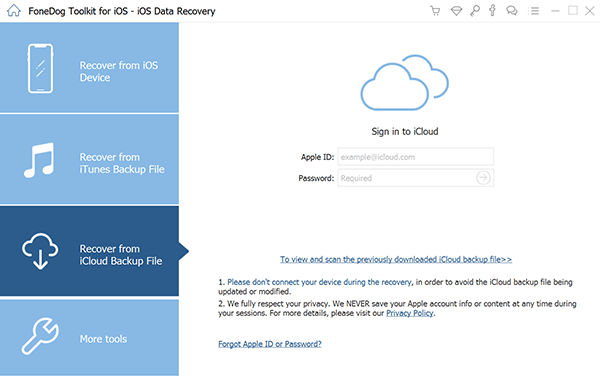
登入後,您將看到與您的裝置關聯的可用 iCloud 備份檔案清單。 蘋果ID。 選擇可能包含您要還原的語音備忘錄的備份。 點選 “下載” 從 iCloud 取得選定的備份。 此過程可能需要一些時間,具體取決於備份的大小。
下載完成後,FoneDog將顯示iCloud備份中的檔案類型清單。 選擇 “語音備忘錄” 以及您希望恢復的任何其他相關資料類型。 點選 “下一個” 開始掃描過程。
掃描完成後,FoneDog將呈現可恢復語音備忘錄的預覽。 您可以選擇單一檔案或選擇全部進行復原。 點選 “恢復” 按鈕啟動恢復過程。 選擇電腦上的位置來儲存恢復的語音備忘錄。
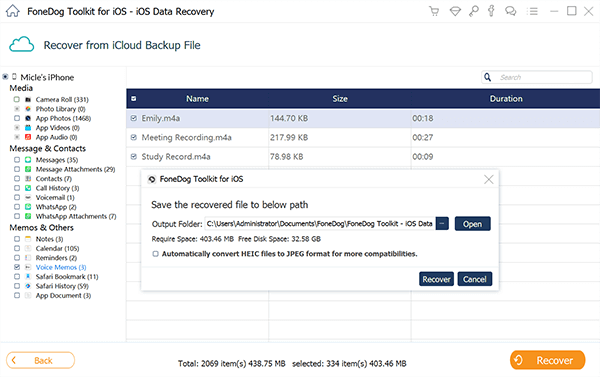
恢復過程完成後,您可以導覽至電腦上儲存語音備忘錄的位置。使用 iTunes 或其他適當的方法將復原的語音備忘錄傳輸到您的 iPhone 或 iPad。
FoneDog iOS資料恢復 提供使用者友善的介面、先進的掃描功能以及針對情況的安全方法 iPhone 語音備忘錄消失。 對於官方方法可能無法滿足的場景,它是一個強大的工具。 請記住,使用第三方工具涉及風險,因此請確保您使用來自可信任來源的信譽良好的軟體。
人們也讀如何在沒有備份的情況下從 iPhone 恢復丟失/刪除的語音備忘錄2023 年頂級指南:如何在 iPhone 上備份語音備忘錄
我們已經學到了 如何從 iCloud 恢復語音備忘錄 在本文中。 總之,雖然 Apple 從 iCloud 恢復語音備忘錄的官方方法是可靠的,但 FoneDog iOS Data Recovery 等替代解決方案可以提供額外的靈活性和功能。 無論您是要處理更複雜的資料遺失情況還是只是尋求全面的復原工具,FoneDog 都提供了一個可行的選擇來檢索您珍貴的錄音。
發表評論
留言
熱門文章
/
有趣無聊
/
簡單難
謝謝! 這是您的選擇:
Excellent
評分: 4.8 / 5 (基於 82 個評論)